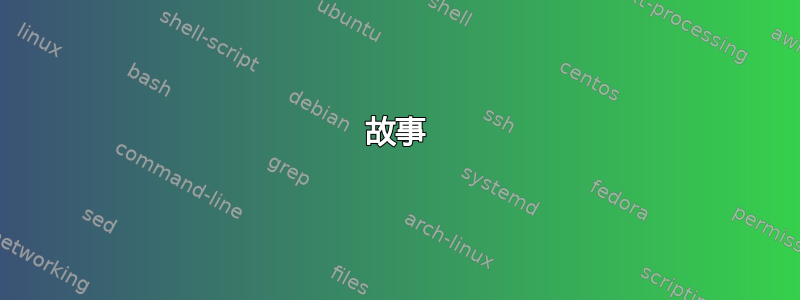
故事
我使用的是 2012 年的 MacBook Pro。默认情况下,恢复分区是 OS X Lion (10.7)。重新安装时,恢复到 Lion 然后再恢复到 El Capitan 非常麻烦,所以我的问题来了...
问题
如何将恢复分区更新至当前操作系统(El Capitan)?
答案1
这也适用于 OS X Sierra。每次我更新操作系统时,恢复分区都保持不变,至少看起来是这样。很久以前,我搜索了一个解决方案,并找到了解决此问题的帖子。阅读此主题中由“tywebb13”撰写的第一篇帖子。
http://forums.macrumors.com/threads/yosemite-recovery-update-1-0-bug.1756752/
本说明涉及下载 Lion Recovery Update 1.0 和 shell 脚本(您可以使用从下面复制粘贴的内容创建自己的脚本),以及最新 OS X 的映像(在我的情况下是 OS X Sierra 10.12.2)并从下载的映像中复制文件。将所有内容保存在 ~/Downloads 文件夹中。
详细说明引自来源,并由我本人做了少量修改:(为了完整起见,步骤 2 中的脚本文件也是复制并粘贴在此引文下方)
下载 Lion 恢复更新http://support.apple.com/kb/dl1464。(在您询问之前,是的。我指的是 LION 恢复更新!)确保它在您的下载文件夹中。从 AppStore 下载 OS X Sierra 或任何最新版本。在 Finder 中,转到应用程序并查找 Sierra 安装应用程序。右键单击“Install Sierra.app”或 Finder 中的名称,转到 Contents/SharedSupport/ 将 InstallESD.dmg 文件复制或移动到您的 ~/Downloads 文件夹中。
从 LINK 4unitmaths.com/recovery.sh.zip 下载并解压文件 recovery.sh.zip,然后将 recovery.sh 移至下载文件夹。此文件也可以通过从以下来源复制粘贴来创建。
打开终端并输入以下两个命令:
chmod +x ~/Downloads/recovery.sh sudo ~/Downloads/recovery.sh等待几分钟,直到完成并返回提示。按住选项键重新启动以测试您的 10.xx.x 恢复分区。
这是来自源链接的 recovery.sh 文件的内容(再次感谢“tywebb13”):
read -p "Ensure "RecoveryHDUpdate.dmg" and "InstallESD.dmg" are in your Downloads folder and press [Enter]"
#access dmtest from RecoveryHDUpdate.pkg
rm -rf /private/tmp/RecoveryHDUpdate
echo "Expanding RecoveryHDUpdate.pkg"
hdiutil attach -nobrowse ~/Downloads/RecoveryHDUpdate.dmg
pkgutil --expand /Volumes/Mac\ OS\ X\ Lion\ Recovery\ HD\ Update/RecoveryHDUpdate.pkg /tmp/RecoveryHDUpdate
#access BaseSystem.dmg and BaseSystem.chunklist
echo "Expanding InstallESD.dmg"
hdiutil attach -nobrowse ~/Downloads/InstallESD.dmg
#build Recovery partition
echo "Building Recovery Partition. Please Wait"
/tmp/RecoveryHDUpdate/RecoveryHDUpdate.pkg/Scripts/Tools/dmtest ensureRecoveryPartition / /Volumes/OS\ X\ Install\ ESD/BaseSystem.dmg 0 0 /Volumes/OS\ X\ Install\ ESD/BaseSystem.chunklist
#cleanup
echo "Cleaning up"
hdiutil eject /Volumes/Mac\ OS\ X\ Lion\ Recovery\ HD\ Update
hdiutil eject /Volumes/OS\ X\ Install\ ESD/
sudo touch /Library/Preferences/SystemConfiguration/com.apple.Boot.plist
sudo kextcache -f -u /
exit 0
2016 年 12 月 22 日使用 Sierra 10.12.2 进行测试。
答案2
macOS(自 10.12.4 起)恢复模式现在可以安装最新兼容版本。
持有用户Command-Option-R在启动时将强制进行网络启动,并安装最新版本的操作系统,并更新所有补丁。
这以前的恢复方法,仍然通过击打Command-R 博主 Thomas Brand 周四指出,在启动过程中,Mac 会恢复到机器出厂时所搭载的 macOS/OS X 原始版本。自 2011 年 7 月推出的 OS X Lion 以来,原始行为一直存在。
答案3
你不需要这么做。你可以直接恢复分区,而不是直接恢复从 App Store 重新下载操作系统在恢复期间。为此,只需选择一个网络作为恢复过程的第一步,并准备使用您的 Apple ID 登录。
在极少数情况下,你确实需要为 OSX 创建离线安装程序,你可以使用createinstallmedia命令。简而言之:
sudo /Applications/Install\ OS\ X\ El\ Capitan.app/Contents/Resources/createinstallmedia \
--volume /Volumes/MyUSBStick \
--applicationpath /Applications/Install\ OS\ X\ El\ Capitan.app
替换/Volumes/MyUSBStick您的 USB 记忆棒的名称。当您想要恢复 Mac 时,只需插入 USB 记忆棒并按下选项键重新启动,然后选择 USB 记忆棒作为启动设备。


